Webex alkalmazás widget hozzáadása
 Visszajelzés?
Visszajelzés?Webex alkalmazás widgeteket adhat hozzá iPhone, iPad vagy Android kezdőképernyőjéhez, így gyorsan elérheti az értekezlet-, üzenetküldési és hívási információkat az alkalmazás megnyitása nélkül.
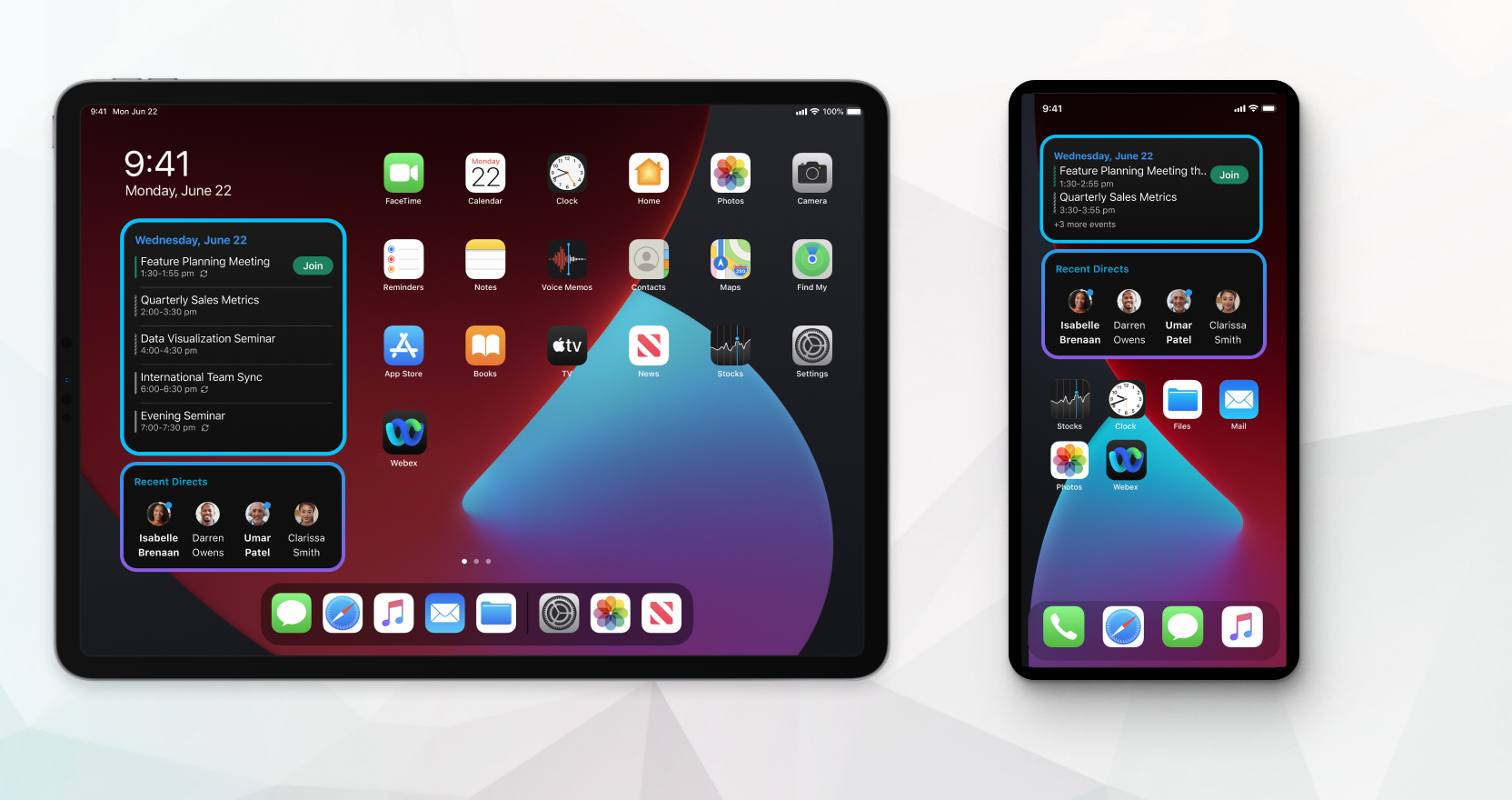
| 1 |
A kezdőképernyőn tartsa lenyomva, amíg az alkalmazások meg nem rázkódnak. |
| 2 |
Koppintson a Hozzáadás gombra + a bal felső sarokban. |
| 3 |
Keresse meg a Webexet, koppintson a hozzáadáshoz, és húzza az ujját annak kiválasztásához, hogy melyik widgetet szeretné a kezdőképernyőn látni.
|
| 4 |
Koppintson a Widget hozzáadása elemre. |
| 1 |
A kezdőképernyőn érintsen meg és tartson lenyomva egy üres teret, majd koppintson a Widgetek elemre. |
| 2 |
Koppintson és tartsa lenyomva a Webex Call beállítások widgetet, és húzza azt a kívánt képernyőre. Egy másik elérhető widget a hívás közbeni widget, amely lehetővé teszi, hogy mobilon hozzáférjen a hívásvezérléshez a Webex alkalmazás hívás widgetével. Ez csak a Webex Go and Mobility (MNO) használatakor érhető el, |
Hasznos volt ez a cikk?


